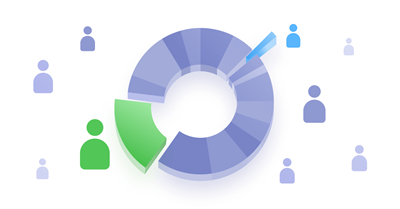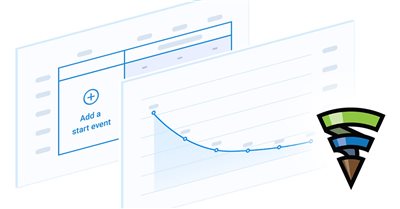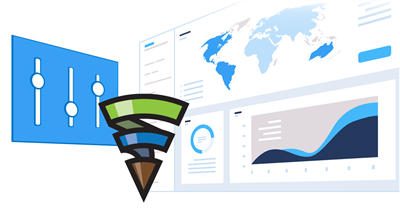¿Cómo añadir una zona publicitaria a Finteza?
Recursos de marketing
Para mostrar publicidad en los sitios web y aplicaciones, en Finteza se usan las zonas publicitarias. Son lugares especialmente reservados
en el esquema de la página, destinados a la rotación del contenido publicitario: banners, páginas de aterrizaje y otros materiales. Al
crear una zona, se genera un código Javascript único, que podemos registrar tanto en páginas HTML aparte, como en la plantilla maestra del
sitio web. Después de añadir la zona a nuestro sitio web, podremos elegirlo en los ajustes de las campañas publicitarias.

Crear una zona publicitaria es bastante sencillo:
- Autorícese en Finteza.
- Localice el sitio web de la compañía en el apartado Websites. Si no se encuentra en el sistema, añádalo.
- Sitúe el cursor sobre la línea con el número de zonas publicitarias bajo el nombre del sitio web y clique en el enlace New zone:

- En el asistente que aparecerá, indique el nombre de la zona publicitaria y seleccione el formato necesario de la lista desplegable.
Aquí ya se representan los formatos publicitarios más habituales. Si usted quiere crear una zona con otro tamaño, seleccione Custom
size e indique la anchura/altura necesarias. ¿Necesita una zona para mostrar materiales publicitarios que no tengan lugar fijo en la
plantilla del sitio web (por ejemplo, páginas de aterrizaje o banners header emergentes con esquema adaptable)? Marque las casillas
de verificación Use banner width y Use banner height, y esta zona se escalará automáticamente, dependiendo de las dimensiones del
material publicitario añadido.
Cree la zona pulsando el botón Save and get tracking code:
- No establezca un tamaño aleatorio (Use banner width y Use banner height) para las zonas con lugar fijo en la plantilla del
sitio web. Si usted añade a una zona así un bloque de gran tamaño, esta podría aumentar hasta el tamaño de un banner, deformando
el esquema de la página.
- Al crear las zonas, indique la altura y anchura exactas para los banners que usted quiere mostrar en ellas. No añada a las zonas banners cuyo tamaño que se distinga del tamaño de la zona. Tenga en cuenta que el banner ocupará todo el ancho de la zona y podría deformar la altura de la misma. Por ejmplo:
Banner original 414*80
Ejemplo de distorsión: banner 414*80 ubicado en una zona 800*80 (destacado en gris). El banner ha aumentado casi al doble de longitud, en este caso, además, su altura (147 píx.) lo ha sacado del marco de la zona.



- No establezca un tamaño aleatorio (Use banner width y Use banner height) para las zonas con lugar fijo en la plantilla del
sitio web. Si usted añade a una zona así un bloque de gran tamaño, esta podría aumentar hasta el tamaño de un banner, deformando
el esquema de la página.
- Se abrirá una ventana con el código de zona generado. Cópielo pulsando en el botón Copy code to Clipboard. Al cambiar los parámetros de
la zona, se genera un nuevo código, por eso, si usted introduce cambios, deberá pulsar Update y copiar el código de nuevo.

- Pegue el código copiado en el lugar necesario para su sitio web: la página HTML o la plantilla maestra.
Repita los pasos 1-5 para crear cada zona. La lista de todas las zonas presentes en el sitio web aparecerá bajo su nombre (apartado Websites):

Inmediatamente después de iniciar las campañas publicitarias, comenzarán a recopilarse estadísticas de cada zona. Podrá encontrar información
general sobre visualizaciones, clics y CTR pulsando sobre el nombre de la zona en la lista:

Si usted coloca el cursor sobre el nombre de la zona y clica sobre el icono que aparecerá, obtendrá un informe detallado de Finteza sobre los dispositivos, el idioma y la ubicación geográfica de los usuarios, así como sobre las campañas y los banners:

Publicaremos un detallado artículo aparte sobre cómo crear campañas publicitarias y banners.
Autorícese en Finteza y cree zonas para mostrar publicidad en su sitio web y los sitios de terceros